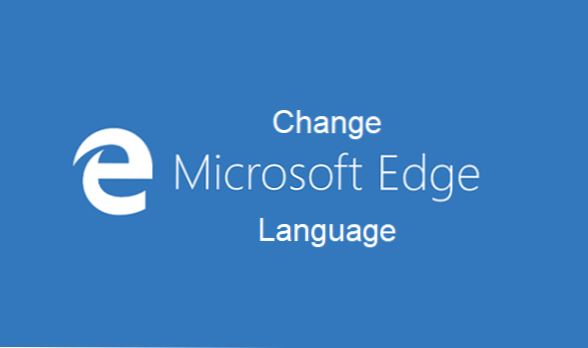
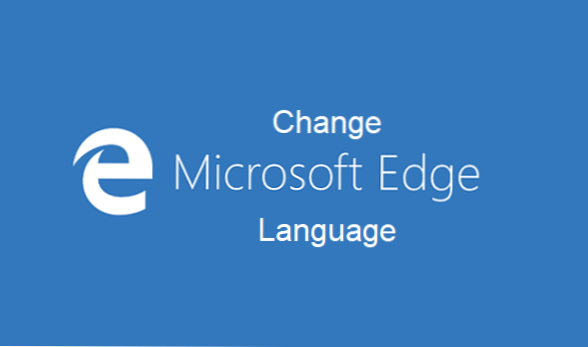
Obwohl ich Google Chrome von ganzem Herzen liebe, ist der Microsoft Edge-Browser einer meiner Lieblingsbrowser. Der Microsoft Edge-Browser bietet zahlreiche Optionen und Funktionen, die Benutzer anpassen können. In diesem Artikel erfahren Sie, wie Sie Microsoft Edge Language problemlos ändern.
Der Microsoft Edge-Browser ist in den neueren Versionen von Windows 10 immer vorinstalliert. Wenn Sie Ihren Windows-PC zuerst einrichten, werden Sie aufgefordert, Ihre bevorzugte Sprache auszuwählen. Wenn Sie Englisch als bevorzugte Sprache auswählen, sollte Ihr Edge-Browser der Fall sein automatisch auf die ausgewählte Sprache eingestellt. Obwohl ich dies nicht getestet habe, um zu wissen, ob es wahr ist, habe ich einfach dieses starke Gefühl.
Nehmen wir an, Sie haben Ihre PC-Sprache auf Englisch eingestellt und Sie haben vor kurzem gelernt, wie Sie auf Französisch sprechen, lesen und schreiben können, und Sie sind bereit zu üben, um perfekt zu werden. Sie können damit beginnen, die Sprache Ihres Browsers in Französisch zu ändern. Dies würde sicherlich Ihr Lernen und Ihre Bekanntheit fördern.
Lassen Sie uns also ohne weitere Umschweife oder Gentleman zu dem unterhaltsamen Teil gehen, in dem ich Ihnen die grundlegenden Schritte zum Ändern von Microsoft Edge Language zeige. Glauben Sie mir, wenn ich sage, das Ändern der Sprache im Edge-Browser ist eine der einfachsten Aufgaben.
So ändern Sie die Microsoft Edge-Sprache
1. Öffnen Sie Ihren Microsoft Edge-Browser.
2. Klicken Sie auf die Einstellungen Symbol. Es befindet sich rechts oben in Ihrer Microsoft Edge-Benutzeroberfläche.

3. Unter Wählen Sie Sprache und Inhalt ausWählen Sie Ihre bevorzugte Sprache aus der Liste der bereitgestellten Sprachen aus.

4. Klicken Sie auf sparen.

Hinweis: Auf Ihrem PC muss die neueste Version von Microsoft Edge installiert sein.
Nachdem Sie auf die Schaltfläche Speichern geklickt haben, werden Ihre Änderungen gespeichert. Sie müssen Ihren Browser nicht neu starten. Wenn die Schritte aus einem seltsamen Grund nicht funktionieren, müssen Sie eine andere Option versuchen. Sie müssen Microsoft Edge-Sprache auf Systemebene ändern. Dies bedeutet, dass Sie die Sprache Ihres gesamten PCs ändern müssen.
So wird's gemacht
- Halte das Windows-Taste + Leertaste,Halten Sie die Windows-Taste gedrückt und wählen Sie dann aus der Liste der Sprachen aus.
Wenn Sie Ihre bevorzugte Sprache nicht finden können, müssen Sie sie manuell hinzufügen.
So geht's;
- Öffnen "Schalttafel"auf deinem PC.
- Klicken Sie auf die Sprache.
- Klicken Sie auf die Schaltfläche Sprache hinzufügen.
- Blättern Sie und wählen Sie Ihre bevorzugte Sprache aus. Klicken Sie dann auf die Schaltfläche Hinzufügen.
- Wählen Sie die gewünschte Sprache aus und klicken Sie auf die Schaltfläche Nach oben, bis sie ganz oben angezeigt wird
- Die Sprachen werden in der bevorzugten Reihenfolge von oben nach unten angezeigt
- Wählen Sie jede Sprache aus und bewegen Sie sich nach oben oder unten, um Ihre bevorzugte Reihenfolge festzulegen
- Schließen Sie das Fenster der Systemsteuerung
- Starte deinen Computer neu
Okay, das ist ein Wrap, ich hoffe, dieser Artikel hat dir geholfen. Falls ja! Wir würden uns freuen, wenn Sie mit Ihren Freunden und Ihrer Familie teilen. Vergessen Sie nicht, einen Kommentar abzugeben, wenn Sie die Sprache des Edge-Browsers nur schwer ändern können.
Danke fürs Lesen.
Hier sind einige verwandte Links, die für Sie interessant sein könnten;
So ändern Sie die Microsoft Edge-Suchmaschine
Hinzufügen einer Website zur Microsoft Edge-Leseliste
Erstellen von Webnotizen mit Microsoft Edge
Erstellen von Webnotizen mit Microsoft Edge

